
64位操作系统安装,64位操作系统安装指南
时间:2024-10-13 来源:网络 人气:
64位操作系统安装指南

随着计算机技术的不断发展,64位操作系统因其更高的性能和更大的内存支持而越来越受到用户的青睐。本文将为您详细讲解如何安装64位操作系统,帮助您轻松完成这一过程。
一、准备工作

在开始安装64位操作系统之前,您需要做好以下准备工作:
确保您的计算机硬件支持64位操作系统。可以通过查看计算机的CPU型号和主板信息来确认。
下载64位操作系统的安装镜像。您可以从官方网站、镜像站点或其他可靠渠道获取。
准备一个至少8GB的U盘,用于制作启动U盘。
确保您的计算机BIOS设置正确,以便从U盘启动。
二、制作启动U盘

制作启动U盘是安装64位操作系统的重要步骤。以下是一个简单的制作方法:
下载并安装U盘启动制作工具,如Rufus、USB Installer等。
将U盘插入计算机,并打开制作工具。
在制作工具中选择“ISO Image”选项,并浏览到您下载的64位操作系统安装镜像文件。
点击“Start”按钮开始制作启动U盘。
等待制作完成,拔出U盘。
三、设置BIOS启动顺序

在安装64位操作系统之前,需要确保计算机可以从U盘启动。以下是设置BIOS启动顺序的步骤:
重启计算机,并在启动过程中按下相应的键(通常是F2、F10或DEL)进入BIOS设置。
在BIOS设置中找到“Boot”或“Boot Options”选项。
将U盘设置为第一启动设备。
保存设置并退出BIOS。
四、开始安装64位操作系统
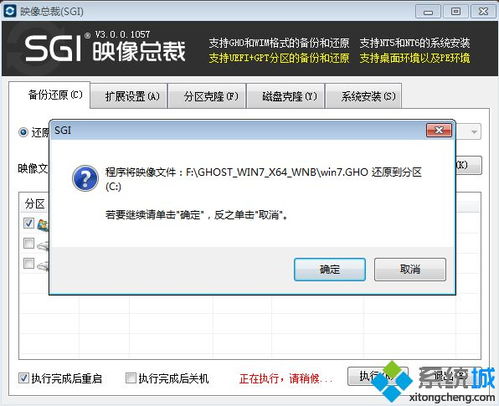
完成以上步骤后,您就可以开始安装64位操作系统了。以下是安装过程的简要步骤:
重启计算机,并从U盘启动。
按照屏幕提示进行语言、键盘布局等设置。
选择安装类型,如“自定义(高级)”。
选择要安装操作系统的磁盘分区,并按照提示进行分区。
等待操作系统安装完成。
五、安装驱动程序

访问硬件制造商的官方网站,下载并安装相应的驱动程序。
使用操作系统自带的驱动程序安装工具,自动检测并安装驱动程序。
使用第三方驱动程序安装工具,如驱动精灵、驱动人生等。
通过以上步骤,您应该能够成功安装64位操作系统。在安装过程中,请注意备份重要数据,以免数据丢失。同时,定期更新操作系统和驱动程序,以确保系统的稳定性和安全性。
相关推荐
教程资讯
教程资讯排行
- 1 小米平板如何装windows系统,轻松实现多系统切换
- 2 迅雷敏感文件无法下载,迅雷敏感文件无法下载?教你轻松解决
- 3 信息系统集成费标准,费用构成与计算方法
- 4 怎样将windows系统下载到u盘里,随时随地使用
- 5 魔百盒cm101s系统升级,2023移动魔百盒cm101s破解刷机固件下载
- 6 重装系统进入windows卡住,原因排查与解决攻略
- 7 小米平板4能装成windows系统,兼容性与操作指南
- 8 ps3破解系统升级4.76,操作指南与注意事项
- 9 海湾多线模块接线图,海湾多线模块接线图详解
- 10 360软件管家下载的东西在哪,360软件管家下载的东西在哪里?全面解析下载文件存放位置













